
手機掃描下載
軟件指數:5 分
 seewo希沃視頻展臺軟件pc端138.4M教育教學
seewo希沃視頻展臺軟件pc端138.4M教育教學
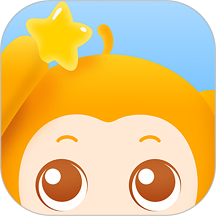 班級優化大師電腦版143.9M教育教學
班級優化大師電腦版143.9M教育教學
 易哈佛題庫電腦版66.7M教育教學
易哈佛題庫電腦版66.7M教育教學
 核桃編程電腦客戶端260.9M教育教學
核桃編程電腦客戶端260.9M教育教學
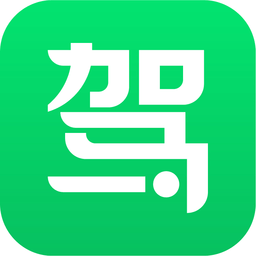 駕校一點通2025最新版電腦版221.9M教育教學
駕校一點通2025最新版電腦版221.9M教育教學
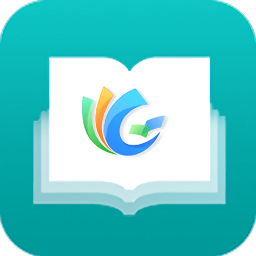 八桂教學通pc客戶端251.7M教育教學
八桂教學通pc客戶端251.7M教育教學
 智慧中小學電腦版669M教育教學
智慧中小學電腦版669M教育教學
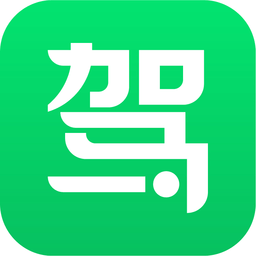 駕校一點通2025最新版電腦版221.9M教育教學
駕校一點通2025最新版電腦版221.9M教育教學
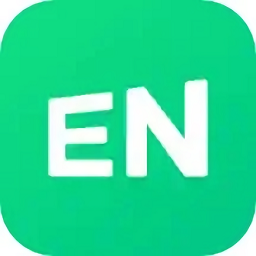 希沃白板5電腦版安裝168M教育教學
希沃白板5電腦版安裝168M教育教學
 網易有道詞典pc版98.4M教育教學
網易有道詞典pc版98.4M教育教學
 騰訊課堂pc端87.0M教育教學
騰訊課堂pc端87.0M教育教學
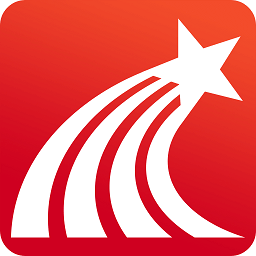 學習通電腦版161.0M教育教學
學習通電腦版161.0M教育教學
軟件介紹軟件截圖相關版本網友評論下載地址
classin上課軟件支持線上老師線上教學以及學生在線學習的綜合平臺。通過連接之后就能夠實現遠程授課以及學習,為廣大師生提供了便捷的交流互動平臺。并且支持投屏或是開啟攝像頭等操作,具體功能不妨來了解更多。
ClassIn是一款在線教室直播互動系統,致力于為遠程教學的師生提供如臨其境的互動體驗,打破時空界限,讓知識傳遞更加高效與生動。ClassIn自2014年誕生以來,融合了視頻、通訊及云存儲等前沿技術,適用于多種教學場景,包括語文、數學、科學、藝術等學科的教學。

學習管理系統
作業、測評、討論等,過程數據管理,以學生為中心。
在線直播教學
多人實時互動,多樣課件類型,豐富教學場景。
虛擬攝像頭和投屏工具
支持視頻錄制、剪輯,提供虛擬攝像頭和無線投屏工具,使網課教學更高效、更有趣
一、班級“文件”欄目提醒即將下線
根據未來產品的規劃調整,將下線“文件”功能,詳細內容如下:
1.班級文件預計將于2025年3月左右停止訪問服務。請盡快保存和調整班級文件,以避免造成不可恢復的損失。
2.如果需要給學生發布任何的資料文件,推薦使用LMS的【學習資料】功能
有記錄:已讀未讀一目了然,跟蹤學習更加直觀
更安全:支持設置下載權限,避免獨家資料外傳
效率高:一鍵群發多個班級,教師無需重復上傳
更方便:資料跟隨課程單元,學生不必來回翻找
3.如果需要學生參與,共同編輯等場景,推薦使用共創功能
創造一切:文件、筆記、相冊,打造你想要的一切
AI相伴:幫你更聰明地創造,而不是更努力的寫作
內容無邊界:智能副文本,文字、圖片、表格等隨心融合
共同協作:在線文檔,師生都能編輯,文件不用傳來傳去

二、LMS活動支持富文本編輯器
所有學習活動的內容編輯器升級為富文本編輯器,提供更加豐富的使用方式,支持富文本的內容包括:內容、學生作業、作業答案、測驗題干、評語等
富文本編輯器的功能支持字號、加粗、斜體、下劃線、刪除線、文字顏色、背景顏色、項目符號等
注:
暫不支持圖文混排
學生提交打卡、老師批閱打卡頁面不支持富文本樣式
移動端的測驗、答題卡、錄播課、AI口語卡等活動的部分功能不支持顯示和編輯富文本樣式,其他功能支持顯示富文本,但不支持使用富文本編輯

三、青少年模式新增控制項:不允許主動退出登錄、不允許主動加入班級
為加強學校對于學生賬號的管控力度,新增加2個控制項
不允許主動退出登錄:勾選該控制項時,用戶無法退出ClassIn的登錄帳號,也不能通過PC的設備管理功能,退出其他設備的登錄。避免用戶更換成其它的ClassIn帳號后,參與和學習無關的活動。
不允許主動加入班級:勾選該控制項時,需要驗證青少年密碼,用戶才可以主動加入班級,避免學生加入和學習無關的群。
已經開啟青少年模式的設備,以上兩個控制項默認是不勾選狀態,需要手動勾選。

四、屏幕共享時,僅錄制選中的區域
當教師在課上使用屏幕共享功能時,云端錄課只錄制被選中的區域,不會錄制其他區域,減少其他區域被錄制所產生的各類問題。
注:當用戶使用雙屏進行共享屏幕教學時,要求ClassIn運行和共享區域使用主屏,保證授課教師、學生和管理者看到的是同一個屏幕上內容
五、在線雙師課支持一號多端進教室(PC、iPad)
在線雙師的主教室中,新增支持以下功能:
主講教師和聯席教師除了使用PC進教室外,新增支持PC+iPad、PC+PC、iPad、iPad+iPad四種模式,進一步提升教師的便捷性(注:暫不支持iPhone和安卓設備)
主講教師可以使用iPad端打開課件、書寫板書等,和PC端同樣生效
六、班級新增“共創”功能,協作能力再升級
班級內新增“共創”欄目,相關功能如下:
需要班主任或教師開啟后,學生才能正常訪問
開啟共創后,默認班級成員都有查看和編輯權限。如果教師不希望學生編輯,只查看,可以在班級設置中關閉該權限
共創同步支持了AI助手,支持生成文字、PPT的能力(限10次/人/日)
共創功能可以用于:
(1).班級文化展示-班級板報
-作為班級相冊
-可以當做班級優秀同學記錄本
-班規班約
(2).AI創作
-同步支持了AI助手的創作能力,支持生成文本、PPT

(3).補充課程資料-知識庫
-可以作為某個課程活動的補充拓展資料,學生在課下瀏覽
-可以通過嵌入外部鏈接、插入文件、視頻、圖片等方式,將資源整合到一個頁面中
-可以將學習資源整合到文檔中,例如講義、PPT、視頻、練習題等
(4).協作學習
-允許學生編輯,學生可以在文檔中共建學習內容
-教師可以在文檔中點評、給出建議等
七、在線雙師課的子教室,支持聯席教師發布答題器
在線雙師的子教室中,聯席教師可以發布答題器和本教室的學生進行互動,提供個性化的教學和輔導。該答題器只在該子教室中生效,不會影響其他的教室。
該答題數據會和雙師答題器的數據,合并顯示在學習報告的答題數據中。
八、學習報告支持出勤情況、雙師答題器數據
為了提升在線雙師課用戶的使用體驗,能夠讓學生和家長了解到更多的學習情況,學習報告新增支持:
出勤情況:學生在課上各種出勤數據的情況。綠色部分表示出勤時長,灰色部分表示課中未出勤時長,紅色部分表示遲到時長,黃色表示早退時長,各時長為統計的總時長。(對非雙師課也生效;僅對后臺課堂報告的模板1生效)

2.雙師答題器數據:學生在課上參與雙師答題器的數據。另外,學習報告中的答題數據,會包括“主教室發布的雙師答題器”和“子教室發布的答題器”的合并數據,學生可以根據答題數據進行自主復習。(對后臺課堂報告的模板1和模板2都生效)

九、新增支持新建edu
新增支持在云盤中直接創建edu文件。
方便教師在課上使用edu文件進行教學時,每個學生可以獨立瀏覽和使用瀏覽器。

十、題庫中心優化
1.已經選擇了知識點時,再操作"新建試題/試卷"或者“通過模板批量添加試題”,默認繼承當前選中的“學科學段”和“關聯知識點”,用戶無需再手動設置該參數,也支持手動修改
2.新建測驗頁面下的保存下載按鈕,新增“支持保存至我的題庫”,方便用戶測驗時直接保存試題。

1.進入軟件后點擊左側的【投屏】

2.可通過輸入投屏碼或是通過搜索匹配來連接投屏設備

具體操作:
(1)接收設備在教室打開「工具箱-投屏]

(1)請確保設備連接同一局域網
(1)輸入接收設備投屏碼
【提示:無權限】
問題:在注冊ClassIn賬號時,點擊“獲取驗證碼”按鈕后收到提示信息:“無權限”。
方法:此問題通常是由于用戶電腦的系統時間不準確導致的。請按照以下步驟重新設置電腦的系統時間,然后再次嘗試獲取驗證碼:
1.右鍵單擊電腦右下方的“時間”。
2.進入“調整日期/時間”。
3.打開“自動設置時間”和“自動設置時區”
4.重新啟動電腦以確保時間設置生效。
5.重新嘗試注冊ClassIn賬號并獲取驗證碼。

【國外注冊ClassIn】
國外用戶能否使用國外手機號注冊ClassIn賬號?
國外用戶可以使用其國外手機號注冊ClassIn賬號。只需確保該手機號能夠正常接收驗證碼短信,即可完成注冊。
【賬號多人使用】
一個ClassIn賬號是否可以支持多名學生同時使用進行上課?
使用同一個ClassIn賬號進行多名學生同時上課會帶來一些限制。因為一個賬號在同一時間只能在一個教室內活動,如果該賬號已經在某一設備上進入了教室,其他設備使用該賬號嘗試進入不同教室時,將導致原先設備被迫退出。因此,如果多名學生需要使用同一賬號進行上課,必須確保他們的上課時間不發生沖突,以避免無法正常進入課堂的情況。
【云盤報錯提示:上傳失敗,請稍后重試】
問題描述:在嘗試將本地課件上傳到ClassIn云盤時,上傳過程無法順利完成,上傳到一半時失敗,并提示“上傳失敗,請稍后再試”。
解決方法:
更換網絡連接:如果用戶使用的是筆記本電腦,可以嘗試切換到有線網絡,或者使用手機的5G熱點進行連接,以確保網絡的穩定性。
重啟路由器:上傳過程中,如果網絡出現不穩定的情況可能會導致上傳失敗。用戶可以嘗試重啟路由器,即先將路由器斷電,然后重新接通電源并啟動路由器。

【找不到教室(沒課、不顯示課)】
問題描述:學生登錄ClassIn后,無法找到已加入的教室。
解決方法:
清除數據文件:如果確認賬號登錄無誤,請在ClassIn設置中選擇“清除數據文件”功能進行操作。請注意,消息列表中僅顯示24小時內即將開始的課程,若課程開始時間超過24小時,請在左側“課程表”欄目中按日期或班級進行查找。(手機或平板用戶請在ClassIn設置中選擇“重新同步數據”功能。)
核對賬號:請點擊ClassIn左上角的“頭像”圖標,進入個人信息頁面,核對當前登錄的ClassIn賬號是否與教師安排課程時使用的賬號一致。(手機或平板用戶請點擊左上角頭像,在“賬號與安全”欄目中核對登錄賬號是否一致。)
【上課時間錯誤】
問題描述:在ClassIn中顯示的課堂開始時間與教師實際安排的時間不一致。
解決方法:請將電腦的本地時區設置為當前所在地區的正確時區。
學生未上課,是否能看回放視頻?
【學生未能上課,未進入教室,課后是否可以觀看課堂回放視頻?】
可以的。即使學生未能進入教室上課,課后仍可觀看課堂回放視頻。前提條件是:學生必須是該課程的正式學生,并且該課程已啟用云端錄課功能,同時授課教師在課時內進行了正常錄課。
【Classin課表能同步到手機日歷中嗎?】
ClassIn的課堂時間能否同步到手機日歷中?
目前,ClassIn中的課堂時間無法直接同步到手機日歷。
【上課過程很卡】
問題描述:在使用ClassIn進行上課時,用戶可能會遇到卡頓現象。例如,教室中的畫面播放不流暢,一幀一幀地顯示,或者畫面突然卡住不動,需要等待一段時間才能恢復。另外,課堂中其他人的聲音可能會出現斷斷續續、不連貫的情況。
解決方法:
-退出防護軟件:退出電腦中的殺毒軟件和防護類程序,例如:360安全衛士、360殺毒、騰訊電腦管家、2345安全衛士、微軟電腦管家、聯想電腦管家等。
-關閉其他程序:僅運行ClassIn,關閉除ClassIn外的其他已打開的軟件。
-重啟電腦:重啟電腦。
-使用散熱設備:使用筆記本電腦的用戶,請增加散熱設備。
-連接電源:使用筆記本電腦的用戶,請確保連接充電線(電量不足時,電腦會自動降低功耗,可能導致軟件卡頓)。
【攝像頭畫面顯示“白色斜杠相機”】
問題描述:用戶在教室中打開攝像頭后,攝像頭窗口中不顯示自身畫面,僅顯示一個“白色斜杠相機”圖標。
解決方法:嘗試下方任意一種方法以解決此問題。
-如果用戶的電腦中安裝了“電腦管家”軟件,可能會導致攝像頭無法正常調用。請嘗試臨時關閉電腦管家,以排除其干擾。
-用戶的筆記本電腦可能禁用了本地攝像頭,導致攝像頭在教室中無法正常使用。可以按以下步驟重新啟用攝像頭:
對于聯想牌筆記本:前置攝像頭旁邊有一個滑動開關,將其打開即可重新啟用攝像頭。
對于其他品牌的筆記本:同時按下鍵盤上的FN鍵和帶有相機圖標的功能鍵,即可重新啟用攝像頭。
-如果以上操作均無效,請聯系您的電腦售后服務,安裝最新版的攝像頭驅動程序。

【聽不到聲音(沒有聲音)】
問題描述:用戶無法聽到教室中的任何聲音,包括音視頻課件聲音和其他人的說話聲。
解決方法:
-修復聲卡驅動:在教室設置中使用“修復硬件”功能修復可能存在的問題。
-調高教室設置中的揚聲器音量:檢查并調高教室應用程序中的揚聲器音量設置。
-調高電腦系統中的揚聲器音量:通過系統音量控制面板調高電腦的揚聲器音量。
-切換聲音輸出通道:如果使用筆記本連接了外部顯示器,點擊桌面右下角的“喇叭”圖標,切換到正確的聲音輸出通道。
軟件截圖


廠商其他下載
安卓應用安卓手游蘋果應用蘋果手游電腦更多+
相關版本
多平臺下載
 classin軟件
classin軟件 ClassIn投屏app
ClassIn投屏app 希望學網校電腦客戶端
希望學網校電腦客戶端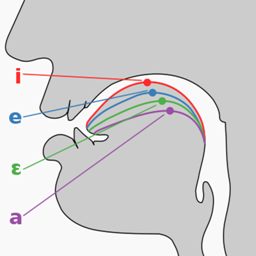 英語國際音標學習軟件
英語國際音標學習軟件 學習8教學軟件
學習8教學軟件 普通話學習軟件
普通話學習軟件
 學習強國客戶端152.9M教育教學
學習強國客戶端152.9M教育教學
 i國網pc客戶端603.5M教育教學
i國網pc客戶端603.5M教育教學
 wps office教育考試專用版電腦版149.0M教育教學
wps office教育考試專用版電腦版149.0M教育教學
 江西智慧教育平臺教學通3.0電腦版377.6M教育教學
江西智慧教育平臺教學通3.0電腦版377.6M教育教學
 清華deepseek從入門到進階pdf4.2M教育教學
清華deepseek從入門到進階pdf4.2M教育教學
 智慧中小學電腦版669M教育教學
智慧中小學電腦版669M教育教學
 智慧中小學電腦版669M教育教學
智慧中小學電腦版669M教育教學
 學習強國客戶端152.9M教育教學
學習強國客戶端152.9M教育教學
 i國網pc客戶端603.5M教育教學
i國網pc客戶端603.5M教育教學
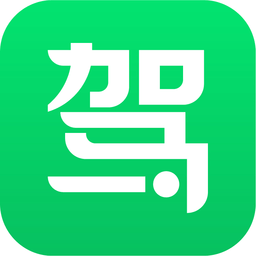 駕校一點通2025最新版電腦版221.9M教育教學
駕校一點通2025最新版電腦版221.9M教育教學
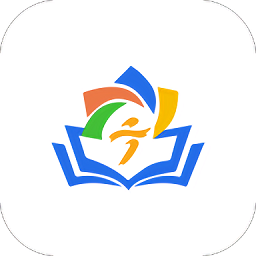 寧夏教育資源公共服務教育平臺電腦版517.0M教育教學
寧夏教育資源公共服務教育平臺電腦版517.0M教育教學
 學習興稅電腦版150.0M教育教學
學習興稅電腦版150.0M教育教學